Kā paātrināt Windows 10 ielādi
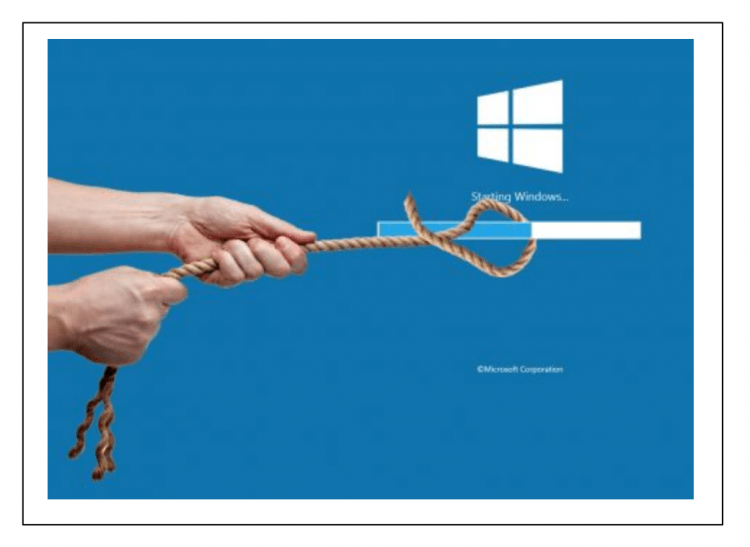
- 2247
- 87
- Bernard Rice
Apmierināts
- Programmu izslēgšana automātiskās ielādēšanā
- Slēptās autogrāfu programmas
- Citi iemesli Windows 10 palēnināšanai
- Viens. Spēļu klienti
- Rādītājs. Tērzēšana, kurjeri
- 3. Adobe programmu grupa
- 4. Mākoņu pakalpojumi
- 5. Apple programmatūras utilītas
- Pieteikumi, kurus nevar izslēgt
- Mežs nevajadzīgas programmas
- Secinājums
Ja pamanāt, ka no noteikta laika Windows 10 sāka ielādēt lēnāk pēc datora ieslēgšanas, ir pienācis laiks optimizēt operētājsistēmas ielādes procesu.
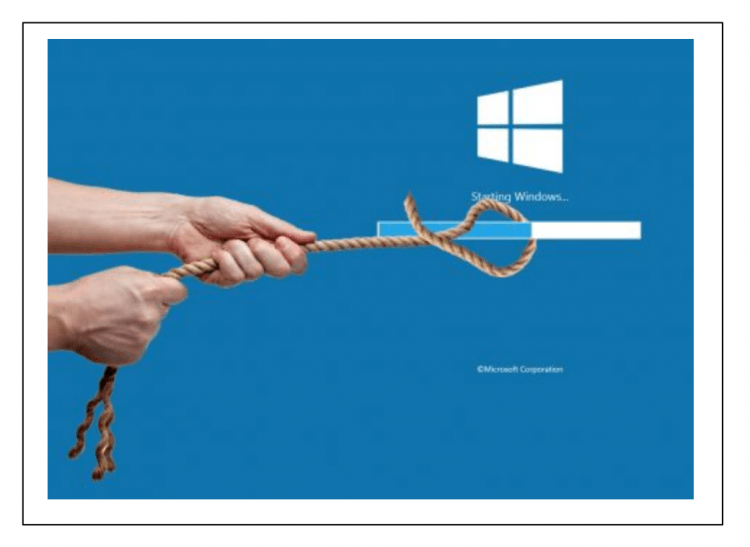
Mēģināsim noskaidrot, kāds ir iemesls šādai palēnināšanai “operāciju zāles” darbā, kā arī apsveriet metodes un paņēmienus, lai ieviestu pretēju efektu - Windows 10 ielādes paātrinājums.
Windows ielādes palēnināšanās ir saistīta ar faktu, ka laika gaitā arvien vairāk programmu un dažādu sistēmu pakalpojumu sāk savu darbu kopā ar Windows sākumu. Tas noved pie datora patērēto spēju spazmatiskas izaugsmes tūlīt pēc tā palaišanas, un no Windows lietotāja puses tas ir tāpat kā ilgstoša operētājsistēmas ielāde.
Programmu izslēgšana automātiskās ielādēšanā
Lai iegūtu programmu sarakstu, kas iekļauts Windows automātiskajā ielādē, jāveic šādas darbības:
- Atveriet Windows logu “uzdevumu pārvaldnieks”. Lai to izdarītu, noklikšķiniet uz atslēgas kombinācijas “Ctrl” + “Shift” + “ESC”. Otrā iespēja ir nospiest CTRL atslēgas kombināciju + “alt” + “del” un logā atlasīt “uzdevumu dispečers”;
- Uzdevumu dispečera atvēršanas logā atlasiet “Automobile” grāmatzīmi;
- Kārtojiet to programmu sarakstu, kas parādījās saskaņā ar parametru “Sākuma trieciens”, noklikšķinot uz atbilstošās virsraksta.
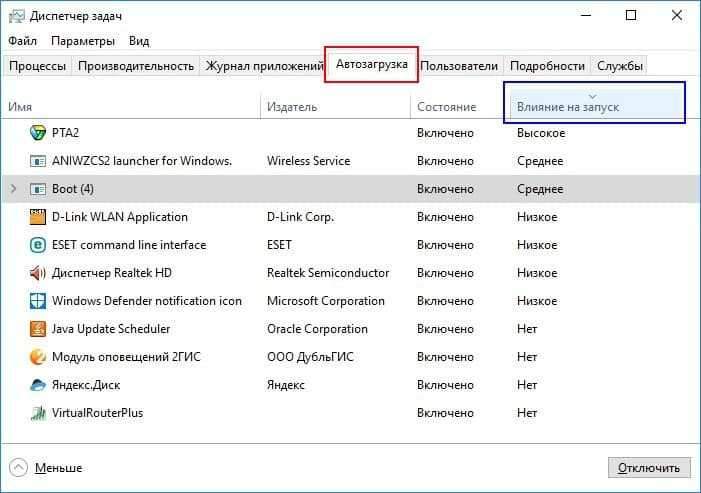
Pēc saraksta sakārtošanas jūs varat redzēt programmu grupas, kas visvairāk prasa datoru resursus (ietekmes statuss uz “augsto” palaišanu) un kuras ir mazāk prasīgas uz datora resursiem vai gandrīz neietekmē Lejupielādes ātrums (attiecīgi, “vidējais” un “zemais” statuss).
Turklāt, paļaujoties uz jūsu zināšanām, no automātiskās ielādes saraksta varat pieņemt lēmumu par katru programmu, vai šī programma būtu jāuzsāk Windows sākumā vai nē. Lai aizliegtu noteiktas programmas palaišanu - nospiediet labo pogu rindā ar šīs programmas nosaukumu, un topošajā izvēlnē atlasiet opciju “Atspējot” - no šī brīža programma tiks izslēgta no Windows automobiļu saraksta.
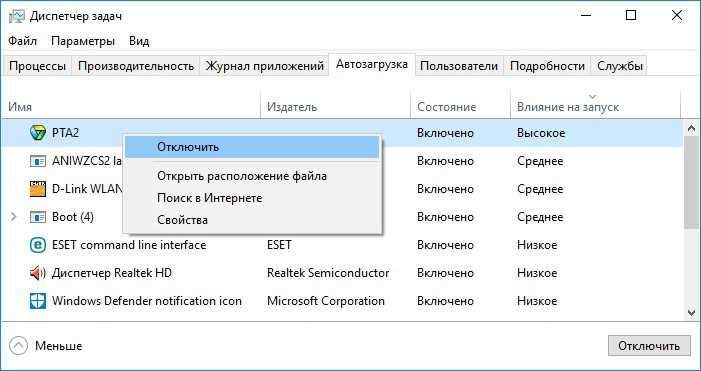
Ar atkārtotu peles darbību jūs varat atbalstīt programmu automašīnas ielādes procesā, ja izslēgšana bija kļūdaina.
Ja jūs nezināt kādas programmas mērķi, tad ir iespēja redzēt informāciju par šo programmu internetā. Lai to izdarītu, sarakstā arī noklikšķiniet uz labās peles pogas vēlamajā programmā un izvēlnē atlasiet opciju “Interneta meklēšana”.
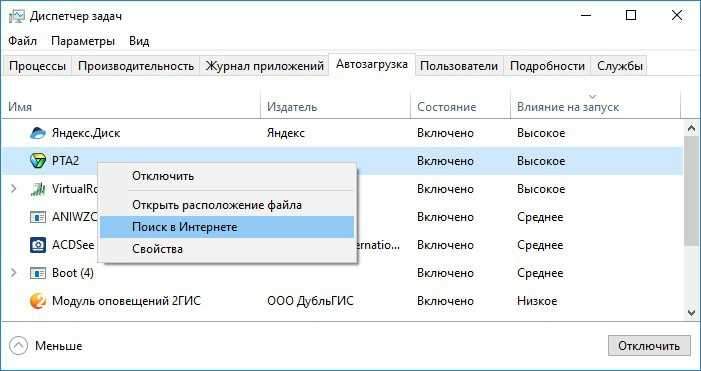
Tad sāksies pārlūks ar meklēšanas joslu, kurā jūsu izvēlētās programmas nosaukums jau tiks ieviests. Turklāt ar tīmekļa sērfošanas palīdzību, lasot tematiskās vietnes - norādiet programmas funkcionalitāti un pieņemiet lēmumu par nepieciešamību klātbūtnei Windows Automobile Bloc.
Ir acīmredzams, ka Windows 10 lietojumprogrammu izslēgšana ar “ietekmes uz palaišanas” statusu ”ir vienāda ar“ augstu ”vai“ vidējo ” , kas saprotams bizness praktiski neietekmē Windows ātrumu.
Nesteidzieties, izpētiet operētājsistēmas "automobiļu" vienību, lai rūpīgi iestatītu to. Ļoti iespējams, ka šajā posmā jūsu logi sāks ielādēt ievērojami ātrāk!
Slēptās autogrāfu programmas
Kā redzat, uzdevumu dispečera izmantošana automātiskās ielādes programmu konfigurēšanai ir diezgan vienkārša nodarbība. Bet ir nianse, kas sastāv no fakta, ka šajā versijā jūs varat redzēt tālu no visām programmām, kas ielādējas Windows sākumā!
Šīs problēmas risinājums var būt Utility Autorun, ko izstrādājusi pati Microsoft Corporation. Lietojumprogramma sākumā ražo dziļu logu skenēšanu automātiski augšupielādētām lietojumprogrammām un parāda tās ar detalizētu sarakstu. Autorunas arī noliktavā ir diezgan ērta Windows sistēmas iestatījumu funkcionalitāte T in t.h. un automātiskās ielādes lietojumprogrammas.
Lejupielādējiet programmas arhīvu no Microsoft. Lietojumprogrammas instalēšana nav nepieciešama - pēc vienkāršas arhīva failu izvilkšanas - programma Autoruns jau ir gatava palaišanai. Palaidiet programmu un atlasiet cilni Logon.
Jums būs diezgan plašs programmu un lietojumprogrammu saraksts, kuru palaišana tiek sākta kopā ar Windows 10 sākumu. Noklikšķinot ar pogu Kreisajā pelē, sarakstā atlasiet vēlamo programmu - un loga apakšā jūs varat redzēt informāciju par atlasīto programmu (faila lielums, ceļš uz failu utt.D.). Lai pārvaldītu automātisko ielādi - parastajā veidā, izmantojot peli, noņemiet pārbaudes no punktiem (programmām), kuru vēlaties izslēgt no automātiskās ielādes.
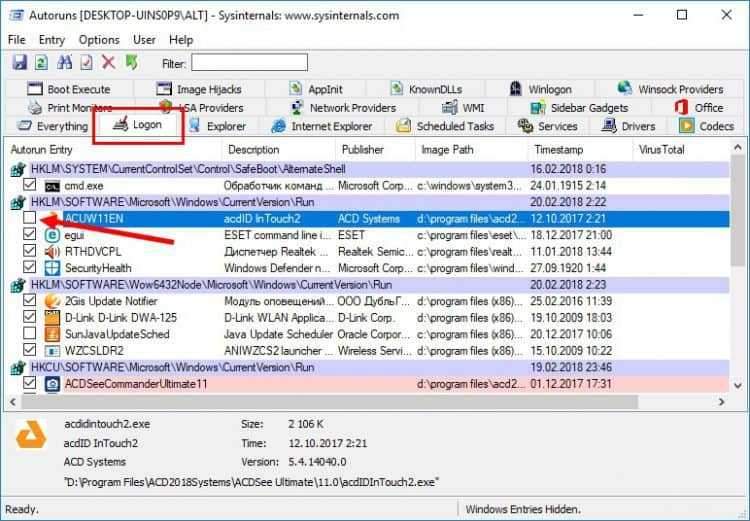
Tomēr, atvienojot lietojumprogrammas, esiet ļoti uzmanīgs! Galu galā var gadīties, ka, aizliedzot palaist jebkuru Windows lietojumprogrammu pēc nākamās iekļaušanas, pārstāj darboties vai darbosies nepareizi!
Dažu programmu automātiskā atvienošana ir iespējama tikai ar pašreizējā Windows lietotāja kā “administratora” tiesībām! Lai to izdarītu, ieviesiet atbilstošu programmas AutoRuns palaišanu - noklikšķiniet uz programmas saīsnes ar labo peles pogu un atlasiet "palaišanu administratora vārdā"
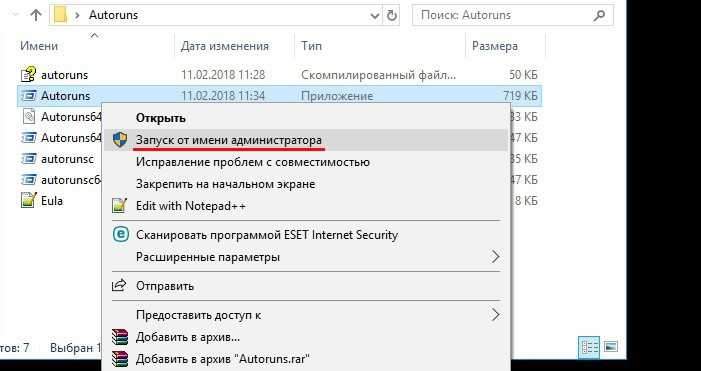
Arī programmas AutoRUNS ērtā funkcionalitāte ir iespēja pārbaudīt failu vīrusu saturu visā pasaulē -pazīstams vīriešu pakalpojums. Lai pārbaudītu jebkuru failu, ir pietiekami noklikšķināt uz līnijas ar to ar labo pogu un atlasiet izvēlnes Vienuma “Pārbaudiet Virustotal” vienumu “Pārbaudiet Virustotal”
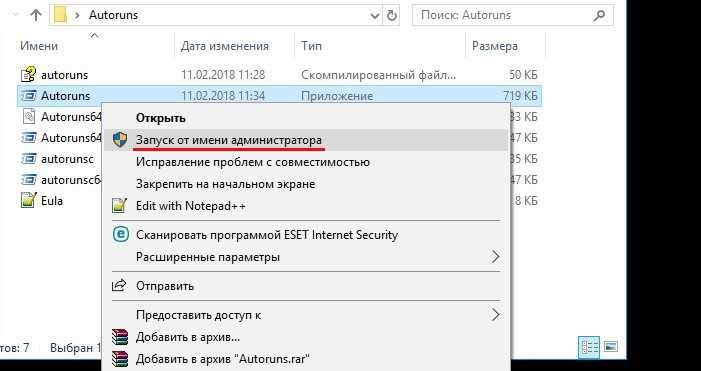
Pēc tam šūnā ar Virustotal Header jūs redzēsit ziņojumu par šo failu skaitļu veidā. Šajā piemērā tas, ka zemāk - skaitļi "0/67" nozīmē, ka saskaņā ar pretvīrusu pakalpojumu versiju 67. fails nesatur vīrusus, t.E. viss ok! Noklikšķinot uz šiem numuriem, Virustotal Web lapā tiks veikta pāreja uz detalizētu pārskatu par šo failu.
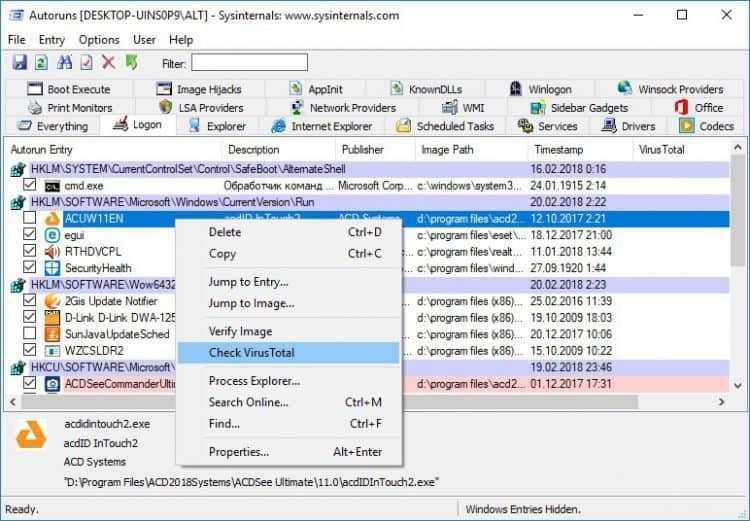
Esiet piesardzīgs ar iestatīšanas iestatījumiem, joprojām nemēģiniet izslēgt lietojumprogrammu, kuras funkcionalitāte jums nav zināma!
Citi iemesli Windows 10 palēnināšanai
Viens. Spēļu klienti
Bieži vien labi zināmi spēļu klienti kā tvaiks, GOG Galaxy vai Origin tiek instalēts lietotāju datoros. Jāatceras, ka spēļu klientu autorols nav obligāts, ja tas ir tikai par jebkuras spēles atjaunināšanu. Šis atjauninājums var notikt fonā tieši spēles laikā.
Vēl viena lieta, ja jūs esat dedzīgs spēlētājs un pastāvīgi izmantojat šādus pakalpojumus. Šajā gadījumā ir iemesls atstāt spēles klienta automātisko ielādi. Jebkurā gadījumā programmas noņemšana - spēles klients no Windows automātiskās slodzes ir drošs risinājums.
Rādītājs. Tērzēšana, kurjeri
Programmu izmantošana tiešsaistes komunikācijai ir ērta lieta, dažreiz nepārtraukti nepieciešama un neaizstājama. Bet šādu programmu automātiskā ielāde ietekmē arī Windows ātrumu. Novērtējiet nepieciešamību pēc tā - vai jums ir nepieciešama konkrēta lietojumprogrammas iekraušana, lai nekavējoties sāktu darbu ar to, piemēram, Skype vai Skype manuāla palaišana noteiktā brīdī, kad jums patiešām ir nepieciešama programma.
Ja mēs īpaši runājam par Skype, tad, pēc Windows lietotāju domām, programma ir diezgan “sarežģīta”, manāmi izmanto Windows resursus, izraisot darba palēnināšanos un pat neveiksmes.
3. Adobe programmu grupa
Ir zināms, ka Adobe programmatūras produkti ir diezgan apjomīgas lietojumprogrammas. Bez akūtas vajadzības neiekļauj datu datus operētājsistēmā Windows. Tas pozitīvi ietekmēs jūsu datora ātrumu, ieskaitot Windows Start!
4. Mākoņu pakalpojumi
Daudzi cilvēki izmanto mākoņu krātuves pakalpojuma funkcionalitāti - Google Drive, Yandex.Disks, Dropbox, viens piedziņa un citi. Jā, ir ērti, ja ir nepieciešamie faili darbam, ir piekļuve jūsu fotoattēlu, video failu bibliotēkai.
No otras puses, šāds pakalpojums, kā likums, pēc tam, kad tā instalēšana automātiski iekļauj sevi un tā komponentus Windows automātiskajā slodzē, tas ir, sāk darboties fonā tūlīt pēc sistēmas sākuma. Bet bieži tas, pastāvīgi, pakalpojuma klātbūtnei sistēmā vienkārši nav nepieciešams Windows lietotājs, ņemot vērā lietošanas retumu. Un šajā gadījumā šis pakalpojums ir gandrīz izšķērdēts, ir bezjēdzīgs Windows atmiņā un izmanto procesora laiku.
Attiecīgi jūs varat pārveidot mākoņa pakalpojuma automātisko ielādi un palaist to manuāli, kad ir īpaša vajadzība - piemēram, sinhronizējiet failus. Tāpēc, ja jūs bieži neizmantojat mākoņa glabāšanas pakalpojumus, nekautrējieties izslēgt viņu automašīnas slodzi.
5. Apple programmatūras utilītas
Apple grēko pēc fakta, ka tas aizsprosto logus ar lejupielādējamām lietojumprogrammām, pat ja tas nav nepieciešams. Ja jums ir ātrs laika pakalpojums - jūtieties brīvi to izdzēst, t.Līdz. To pašlaik neatbalsta pat pats Apple.
Un populārās iTunes būtu jāizslēdz arī no Windows automašīnas slodzes, t.Līdz. Šī lietojumprogramma tiks automātiski palaista, kad to savienos jebkura Apple ierīce, ieskaitot iOS ierīču sinhronizācijas gatavību ar iCloud pakalpojumu. Pretējā gadījumā - iTunes klātbūtne lietojumprogrammas ielādēto programmu sarakstā ir maz noderīga, un tā vienkārši nav nepieciešama.
Pieteikumi, kurus nevar izslēgt
Jāatceras, ka, atspējojot dažas lietojumprogrammas “automātiskajā slodzē”, jūs saskarsities ar nepareizu darba Windows 10 problēmu! Tās ir pretvīrusu programmas, kā arī programmas, kas kalpo datora un tā perifērijas sastāvdaļām - grafiskā karte, printeris, pele un tastatūra, WI -FI modulis utt.Pūtīt. Ja jums nav atbilstošu zināšanu, nemēģiniet darboties tehnisko lietojumprogrammu automātiskajā ielādēšanā.
Mežs nevajadzīgas programmas
Pēc automātiskās ielādes programmu saraksta izpētes varat secināt, ka datorā vispār nav vajadzīgas dažas programmas. Šajā gadījumā noņemiet tos no logiem.
Lai demonstrētu programmu, dodieties uz sadaļu Windows “Parameters”, nospiežot pogu kombināciju “Win” + “i”, pēc tam atlasiet vienumu “lietojumprogrammas”.
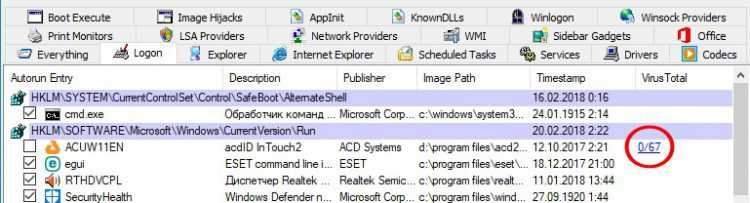
Atrodiet lietojumprogrammu, kuru vēlaties izdzēst (vizuāli, vai izmantojot meklēšanas rindu pēc nosaukuma), iezīmējiet to, noklikšķinot uz peles, un parādītajā blokā noklikšķiniet uz pogas “Dzēst”. Lietojumprogramma tiks neatgriezeniski izdzēsta no Windows.
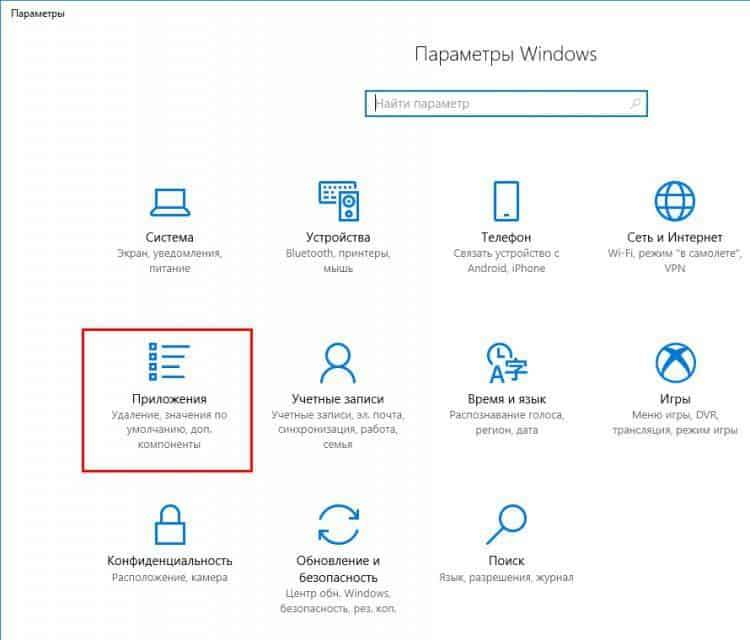
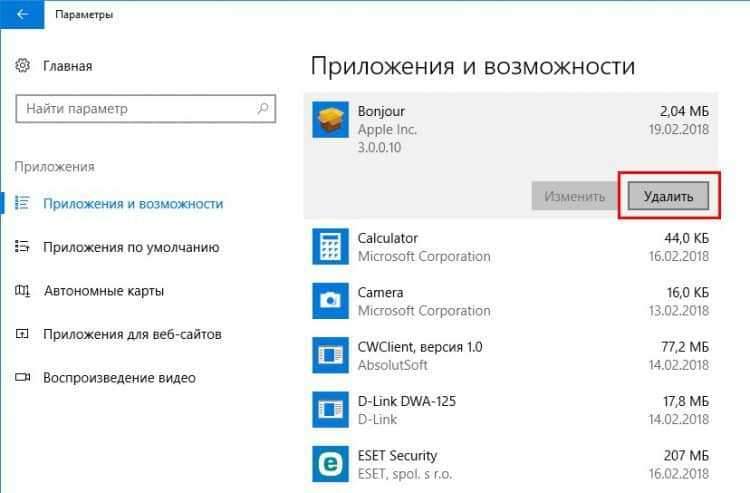
Secinājums
Periodiski pārbaudiet, vai operētājsistēmā nav automātiskās slodzes sadaļas "juceklis". Diemžēl daudzi programmatūras izstrādātāji neuztraucas paziņot lietotājam, instalējot programmatūru, ka noteiktas lietojumprogrammas tiks iekļautas Windows automātiskajā ielādēšanā.
Šādas neziņas rezultāts ir desmitiem programmu, kas ielādētas Windows sākumā, un tā rezultātā - Windows veiktspējas zaudēšana gan lejupielādes posmā, gan sistēmas darbības laikā. esi uzmanīgs!
- « Māte - visa galva, kā izvēlēties datoram mātesplati
- Pārskatiet Manjaro Linux instalēšanu, konfigurāciju, izmantošanu »

